

Por Adela D. Louie, Última atualização: January 6, 2023
Muitas pessoas adoram fazer anotações. Para alguns, é realmente uma parte de sua rotina diária fazer um, se você é um deles, é bom que você tenha ideias sobre como extrair notas do backup do iPhone. Aprender isso também é necessário para que, nos casos em que seu telefone foi roubado ou você perdeu seu dispositivo, todas as anotações importantes que você armazenou e escreveu em seus dispositivos possam ser recuperadas e mantidas em segurança.
Neste artigo, discutiremos métodos e ferramentas que podem nos ajudar a extrair suas anotações do backup do iPhone, para corrigir o erro das notas do iPhone desapareceram. Também compartilharemos com você o procedimento passo a passo para cada um dos métodos que discutiremos. Portanto, se você é um dos usuários do iPhone que adora fazer anotações quase todos os dias, este artigo será uma grande ajuda para você, será realmente benéfico se você terminar este artigo até o final.
Parte 1: Quais são algumas das maneiras mais fáceis de extrair anotações do backup do iPhone?Parte 2: Qual é a maneira mais fácil de extrair anotações do backup do iPhone?Parte #3: Para resumir tudo
Vamos começar este artigo falando sobre algumas das maneiras mais fáceis de extrair suas anotações do backup do iPhone. Todos os métodos que vamos discutir aqui também vêm com os procedimentos passo a passo para que você também tenha uma ideia de como executar o método específico.
Se você é um usuário de dispositivos Apple desde então, você sabe que iTunes é um dos aplicativos mais usados, especialmente quando se trata de gerenciar seus dados e arquivos de mídia. Ele tem muitos usos, desde o gerenciamento de seus dados até a criação de arquivos de backup e até mesmo extraí-los para serem armazenados em seus iPhones mais uma vez. E sim, também se aplica às notas que você armazenou em seus dispositivos. Vamos ver como podemos extrair notas do backup do iPhone, usando as etapas abaixo.

Este método também tem seus prós e contras. Algumas das vantagens são a facilidade de aprender e usar e você também pode usá-lo para fazer backup de suas anotações gratuitamente. Por outro lado, aqui estão alguns dos contras de usar esse método.
Outra ferramenta que vamos compartilhar com você é iCloud, que também é um dos aplicativos mais importantes usados em seus dispositivos Apple. Depois de usar seu iCloud e ativá-lo para fazer backup de seus dados, você também pode extrair anotações do backup do iPhone.
Se você optou por usar este método e seu dispositivo não é novo, você deve apagar todos os dados do seu dispositivo. Para fazer isso, você pode ir para o “Configurações” do seu dispositivo e, em seguida, vá para “Geral”, e então você pode prosseguir para “Apagar todos os conteúdos e configurações” e, em seguida, escolha a opção “Apagar telefone”. Depois de apagar seu dispositivo, aqui estão as coisas que você deve fazer:
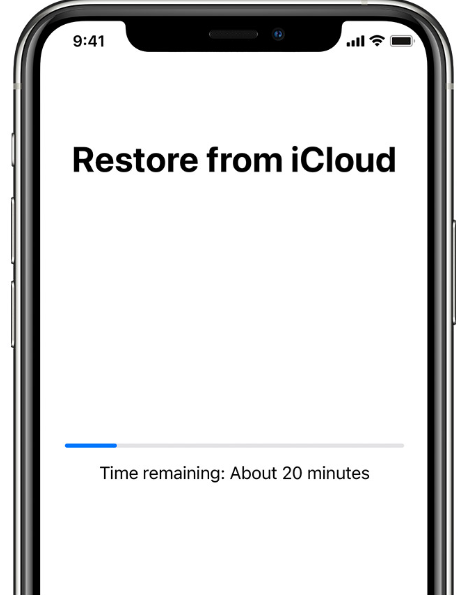
Um dos prós que você vai gostar de usar este método é a facilidade de extrair notas do seu backup do iCloud e depois de volta para o seu iPhone. Quando se trata dos contras, você pode consultar a lista abaixo.
Agora que discutimos alguns dos métodos e ferramentas que você pode usar para extrair suas anotações do backup do iPhone, vamos ver a maneira mais fácil e melhor de executar esse método. A ferramenta chama-se Recuperação de dados do FoneDog iOS ferramenta.
iOS Recuperação de Dados
Recupere fotos, vídeos, contatos, mensagens, registros de chamadas, dados do WhatsApp e muito mais.
Recupere dados do iPhone, iTunes e iCloud.
Compatível com o mais recente iPhone e iOS.
Download grátis
Download grátis

Como você pode usar esta ferramenta para recuperar todos os dados que possui em seu dispositivo, também pode usá-la para extrair anotações do backup do iPhone. Discutiremos como você pode fazer isso nas próximas etapas e maneiras abaixo. Vamos também nos familiarizar com os outros benefícios que você pode desfrutar ao seguir um guia completo para usar esta ferramenta de recuperação de notas para iPhone.
Também temos três opções para extrair suas anotações do backup do iPhone usando a ferramenta FoneDog iOS Data Recovery, vamos discutir uma dessas opções.

As outras opções que você tem são para recuperar suas notas ou outros dados usando o backup do iTunes, enquanto a outra é recuperar suas notas ou outros arquivos usando o backup do iCloud. Esta ferramenta é a melhor que você pode usar para extrair notas do backup do iPhone.
As pessoas também leramAs notas do iPhone desapareceram? Aqui estão as maneiras de recuperar notas no iPhone[Atualização 2024] Como bloquear notas com proteção de senha/Face ID/Touch ID
Esperamos ter ajudado você a aprender algumas das maneiras que você pode tentar executar para garantir que todas as suas anotações e as coisas privadas que você compartilhou por meio delas sejam recuperadas e protegidas. Todas as ferramentas e métodos discutidos são realmente úteis se você quiser extrair notas do backup do iPhone.
De todos eles, recomendamos o uso da ferramenta FoneDog iOS Data Recovery, especialmente se você quiser tentar um processo fácil e não estressante para recuperar suas anotações ou outros dados que deseja ou precisa.
Deixe um comentário
Comentário
iOS Recuperação de Dados
3 Métodos para recuperar seus dados apagados do iPhone ou iPad.
Download grátis Download grátisArtigos Quentes
/
INTERESSANTEMAÇANTE
/
SIMPLESDIFÍCIL
Obrigada! Aqui estão suas escolhas:
Excelente
Classificação: 4.7 / 5 (com base em 57 classificações)